Kui olete oma uude videosse lisanud hulga klippe, ärge muretsege, kui need pole õiges järjestuses. Klippe on lihtne iOS-i rakenduses Clipchamp ümber korraldada. Lihtsalt pikalt vajutamine ja pukseerimine.
Toiming 1. Uue video loomine
Uue video loomiseks puudutage nuppu lilla + .
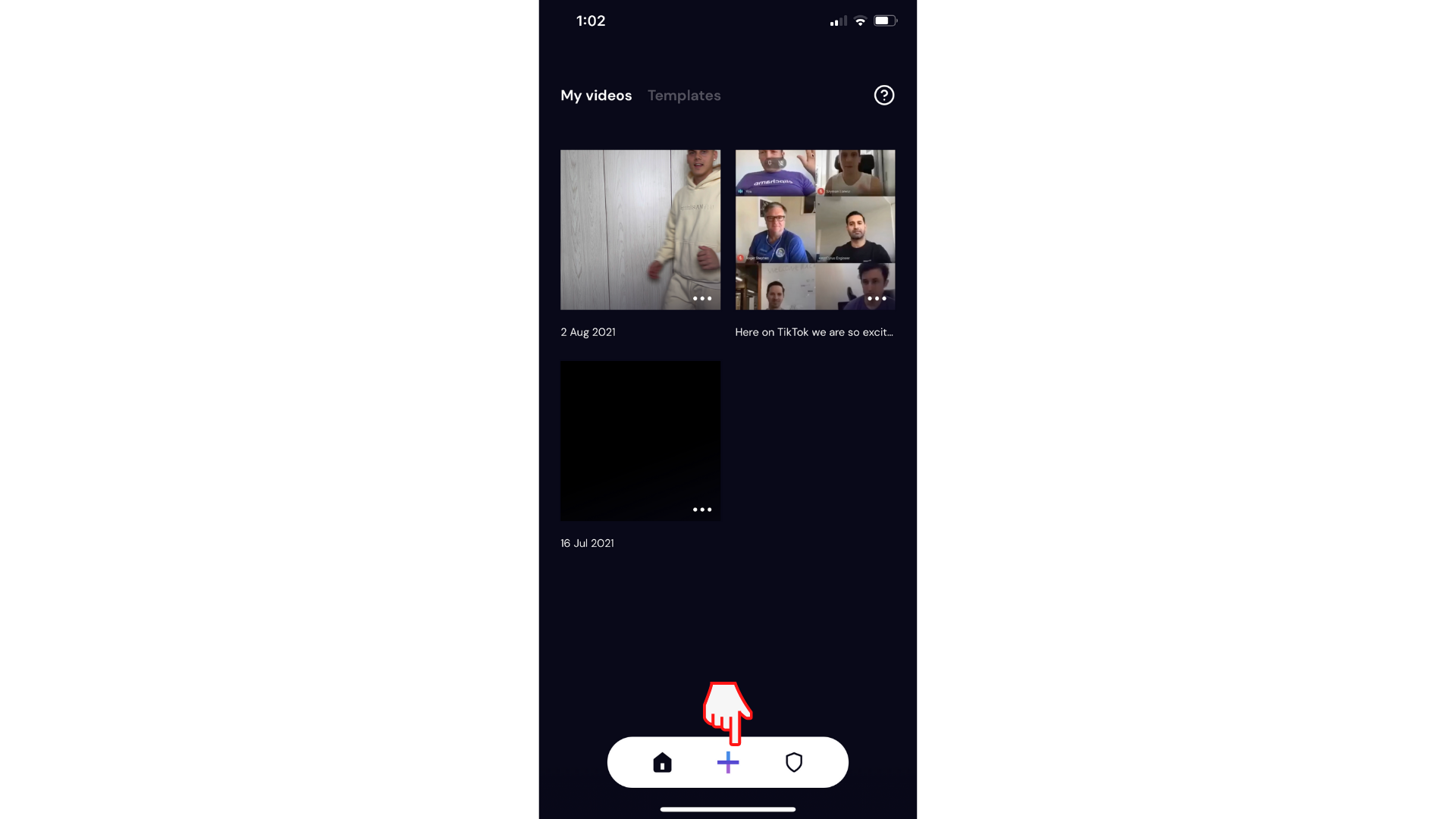
Lisage videoklipid ajaskaalale, valides need ja puudutades nuppu Edasi. Redaktor avaneb automaatselt.
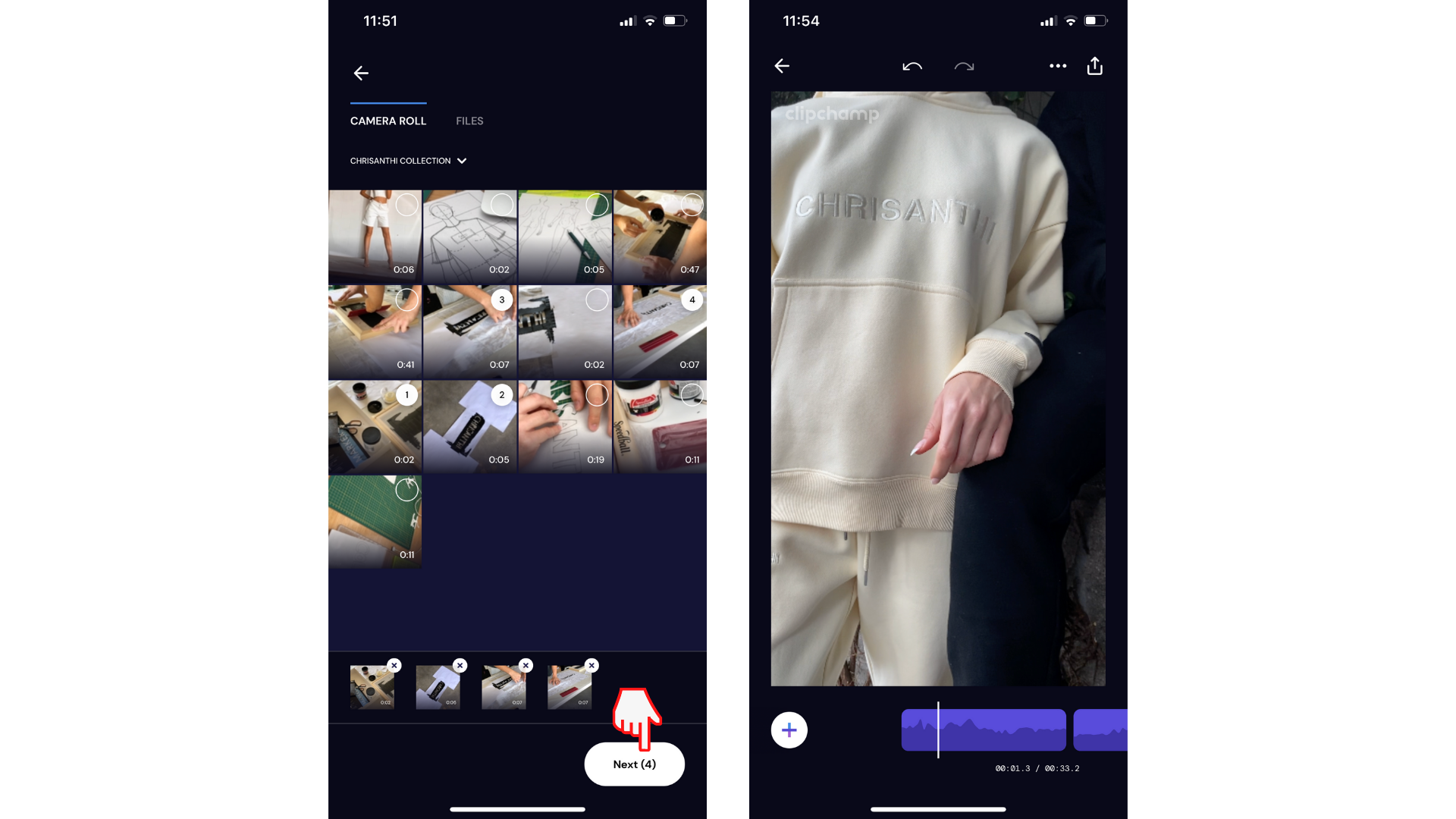
Toiming 2. Videoklippide ümber korraldamine
Kui teil on videos kaks või enam klippi, vajutage pikalt lillat klippi ajaskaalal, mille järjestust soovite muuta.
Seejärel vajutage pikalt konkreetset klippi ja lohistage see uude järjestusse. Redaktorisse naasmiseks puudutage ajaskaalal pärast lõpetamist tagasinoolt .
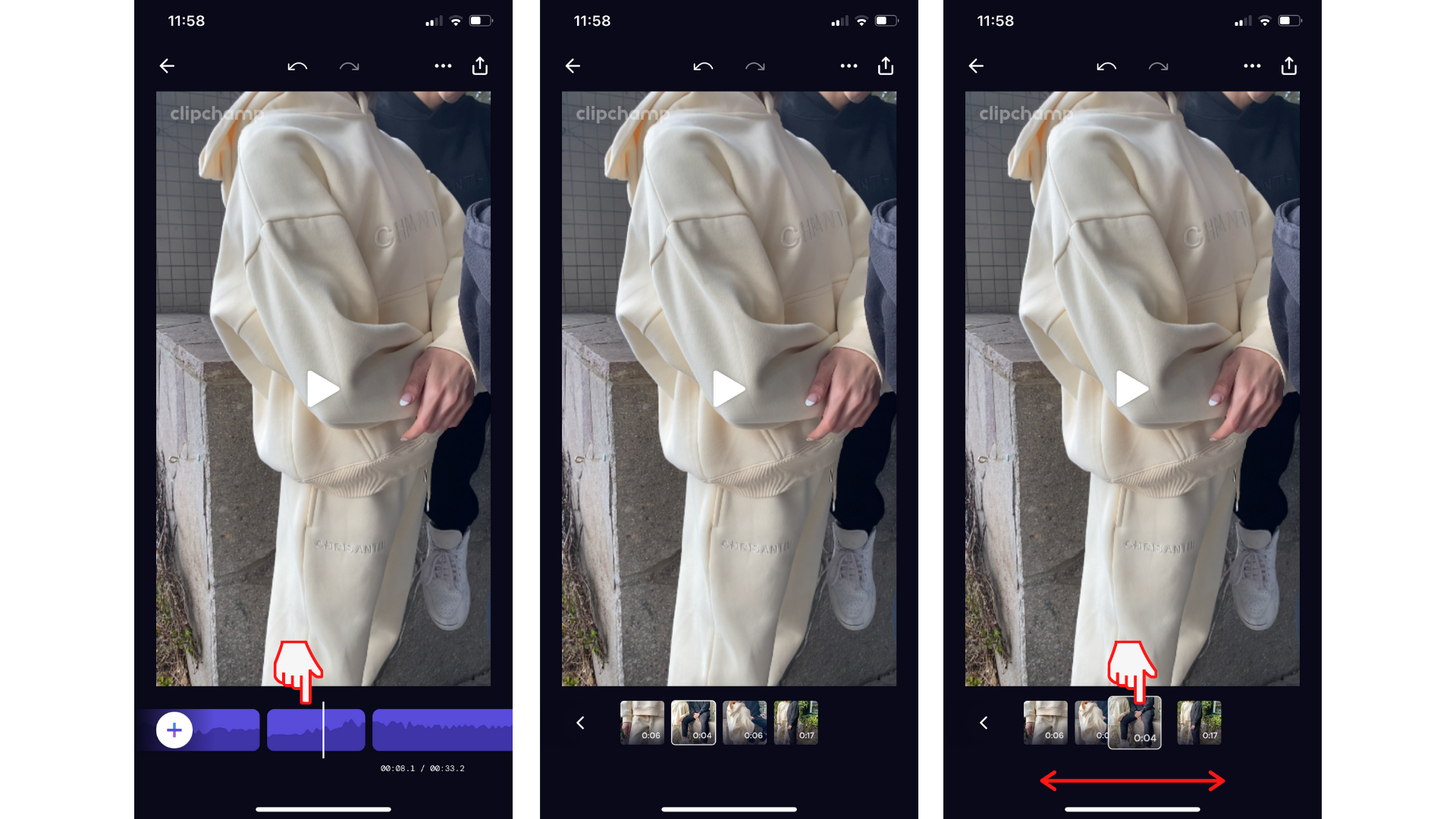
Proovige meie iOS-i rakendust.
Alustamiseks laadige alla tasuta Clipchamp iOS-i rakendus .










